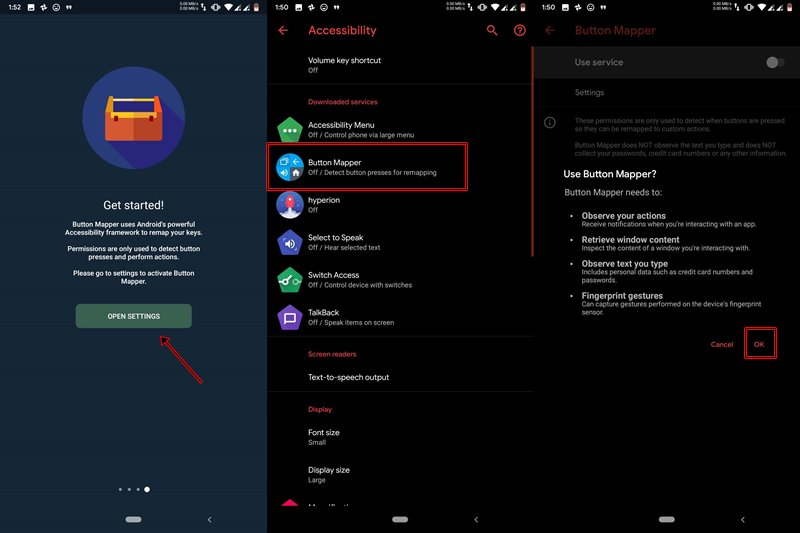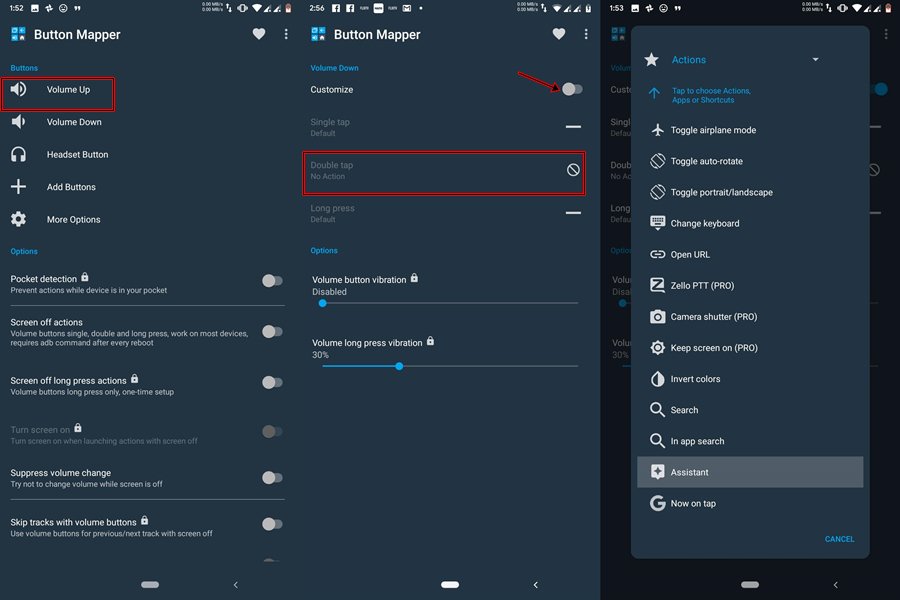Các thiết bị khác nhau đã chỉ định các nút khác nhau để khởi chạy ứng dụng Trợ lý giọng nói tương ứng. Một số thiết bị Samsung đi kèm với các thiết bị Nút Bixby chuyên dụng để khởi chạy Bixby. Tương tự, Pixels có một khóa đặc biệt để khởi chạy Google Assistant. Bây giờ nó đang trở thành một xu hướng chỉ có các khóa riêng cho mục đích này. Nhưng thật không may, không phải ai cũng có thể tận hưởng lợi ích này. Mặc dù, nói chuyện 'OK Google' vẫn là một phương pháp dễ dàng để khởi động ứng dụng Trợ lý, nhưng trong một số trường hợp, nó cũng có thể gây khó chịu. Đó là nơi các ứng dụng như Nút Mapper có ích vì chúng cho phép bạn chỉ định bất kỳ nút phần cứng nào trên điện thoại của mình để bắt đầu Google Assistant.
Tôi luôn mang theo hai thiết bị Android của mình. Giọng nói của tôi đã được nhập vào cả hai thiết bị để bắt đầu Google Assistant. Do đó, rất khó để khởi động Trợ lý trên một thiết bị mà không đánh thức hoặc làm phiền thiết bị kia. Vì vậy, trong trường hợp này, hãy ánh xạ các nút nhất định trên thiết bị của bạn để bắt đầu Google Assistant Ứng dụng này chắc chắn có thể hữu ích. Đây là những gì chúng ta sẽ thảo luận trong hướng dẫn này. Ngoài ra, vì bạn đang ở đây, đừng quên kiểm tra 4 hữu ích Google Assistant thủ thuật bạn có thể không sử dụng.
Nút bản đồ phần cứng để bắt đầu Google Assistant
Mặc dù nhiều ứng dụng có thể làm điều đó, nhưng những gì cá nhân tôi sử dụng mà không bị trục trặc là Nút máy in Các ứng dụng. Nhưng trước khi bắt đầu quá trình, hãy nhớ điều này. Khi gán bất kỳ nút nào, luôn luôn chỉ định một chức năng để mở Google Assistant đến các hành động không có chức năng được xác định trước. Ví dụ: nếu bạn đang chọn phím âm lượng, bạn nên chọn tùy chọn Double Touchez thay vì Single Touchez. Điều này là do Single Touchez đã có chức năng mặc định để tăng âm lượng. Do đó, chọn tùy chọn một chạm có thể tạo ra các tình huống xung đột.
Chuẩn bị trình ánh xạ nút trên thiết bị Android của bạn
- Mở ứng dụng Nút Mapper.
- Vuốt sang trái hai lần cho đến khi bạn đạt được Bắt đầu Các trang.
- Chạm vào nó Cấu hình mở và bạn sẽ được đưa đến Khả năng tiếp cận Thực đơn. Chọn Nút máy in từ đó
- Bật công tắc quà tặng ở trên cùng bên phải. Một hộp thoại sẽ xuất hiện. Điều này sẽ hiển thị tất cả các quyền mà ứng dụng này muốn. Chạm vào nó được rồi.

- Bây giờ hãy quay lại ứng dụng và chọn một trong các nút khả dụng nơi ứng dụng Trợ lý sẽ bắt đầu.
- Sau khi lựa chọn, bật nó lên Tùy chỉnh nó bật
- Sẽ có ba lựa chọn: Chỉ cần chạm, Nhấn đúpy Nhấn dài. Rất khuyến khích chọn tùy chọn cho biết Không có hành động, nghĩa là nó không có chức năng liên quan. Trong trường hợp này, tôi đã chọn nút Tăng âm lượng và sẽ sử dụng tùy chọn Chạm hai lần.

- Khi bạn lựa chọn, một menu sẽ xuất hiện. Điều này sẽ yêu cầu bạn cho ứng dụng hoặc tùy chọn phím tắt bạn muốn mở. Cuộn xuống và chọn Trợ lý.
- Đó là tất cả cấu hình hoàn chỉnh. Bây giờ chỉ cần nhấn vào nút vừa được gán để khởi động ứng dụng Trợ lý.
Với điều này, chúng tôi đi đến phần cuối của hướng dẫn về cách gán bất kỳ nút nào trên thiết bị của bạn để bắt đầu Google Assistant. Nếu bạn gặp khó khăn trong quá trình thiết lập, vui lòng cho chúng tôi biết trong các ý kiến dưới đây.
Tiếp tục đọc: 70 lệnh 'OK Google' hữu ích Google Assistant